Configuración del espacio de color para películas y fotogramas renderizados
Puede seleccionar el espacio de color en el que desea renderizar la escena en los cuadros de diálogo Export Images (Exportar imágenes) y Export Movie (Exportar película).
Al renderizar una escena, las capas individuales se convierten de su espacio de color respectivo al espacio de trabajo de la escena y, a continuación, se componen junto con los efectos visuales de la escena y la imagen consiguiente se convierte en el espacio de color de renderizado.
Acerca del etiquetado de archivos exportados
Algunos de los archivos exportados desde Harmony, aunque no todos, se pueden etiquetar con su espacio de color. El etiquetado consta de la información del espacio de color de un archivo de imagen o de película que está incrustada en el propio archivo, lo que permite que algunos programas carguen automáticamente la información de espacio de color en lugar de que tenga que proporcionarla manualmente.
No es necesario etiquetar imágenes y películas con su espacio de color correspondiente, sobre todo si tiene la intención de cargar los archivos en un software de edición de vídeo o composición que le permita especificar su espacio de color manualmente, pero puede ser útil si su software de posproducción admite la lectura de la información del espacio de color de sus archivos de origen.
Las películas exportadas desde Harmony solo se etiquetan con su información de espacio de color cuando se exportan en formato QuickTime Movie (*.mov) en macOS. No se etiquetarán con la información de su espacio de color si se exportan en Windows o GNU/Linux, o si se exportan en formato H.264/MPEG-4 (*.mov).
En cuanto a las imágenes exportadas, el etiquetado del espacio de color se admite en los siguientes formatos:
- Portable Network Graphic (.png)
-
Documento de Photoshop (.psd)
-
OpenEXR (.exr)
-
En el menú superior, seleccione File > Export > Images (Archivo > Exportar > Imágenes).
Aparece el cuadro de diálogo Export Images (Exportar imágenes).
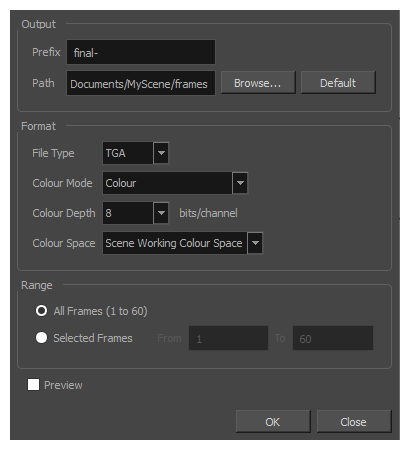
- En el campo Colour Space (Espacio de color), seleccione el espacio de color en el que desea renderizar los fotogramas o la película exportados.
-
En el menú superior, seleccione File > Export > Movie (Archivo > Exportar > Película).
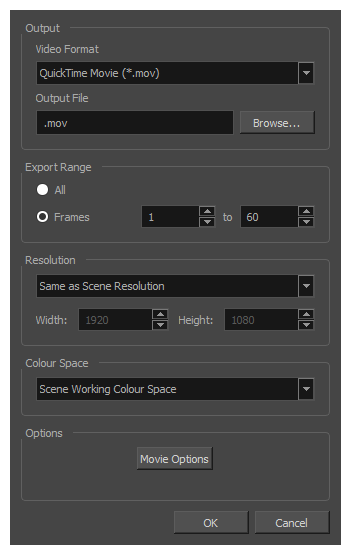
- En el campo Colour Space (Espacio de color), seleccione el espacio de color en el que desea renderizar la película.